מדוע מפות גוגל כל כך איטיות? טיפים לעשות את זה מהר
מדריך שימושי אחר / / August 05, 2021
פרסומות
אם מפות Google הפכו איטיות ולוקח עידנים להראות לך את המסלולים, להלן כמה טיפים שימושיים להאיץ את האפליקציה. אמנם יש הרבה אפליקציות ניווט, אך זו של גוגל נמצאת שם למעלה. לא רק שהיא מציעה את הכיוונים המדויקים ביותר, אלא שגם טונות הפיצ'רים השימושיים שלה מרוויחים כמה נקודות. תצוגת לווין, פנורמה, התראות תנועה בזמן אמת, תצוגה של 360 מעלות, הן רק חלק מהתכונות הראויות לציון של האפליקציה.
עם זאת, נראה שלא כולם מצליחים לעשות שימוש מלא בפונקציות אלה. משתמשים מתלוננים כי מפות Google הפכו איטיות למדי ולא מגיבות ולכן מחפשות דרכים לגרום לתפקוד מהיר יותר. אפילו לרוחב פורומי התמיכה של גוגל, משתמשים רבים שיתפו את חששותיהם בנוגע ל"נושא "זה. בהקשר זה, מדריך זה יועיל. להלן מספר עצות מועילות שבהחלט כדאי לנסות לזרז את האפליקציה.
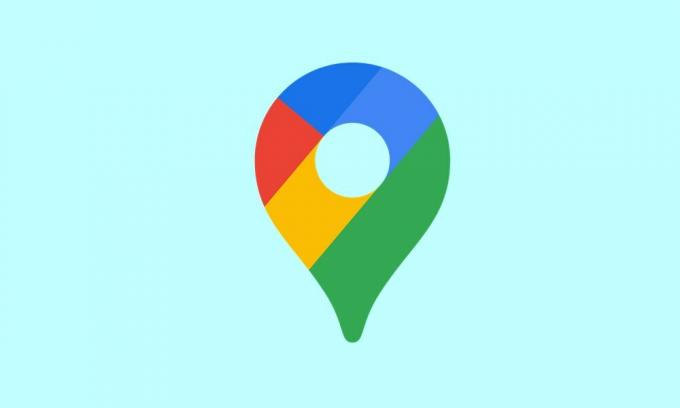
תוכן עניינים
-
1 מדוע מפות גוגל כל כך איטיות? טיפים לעשות את זה מהר
- 1.1 בדוק את הנתונים הניידים שלך
- 1.2 השבת את חוסך הנתונים
- 1.3 כיול את מצפן מפות Google
- 1.4 אפשר תכונת דיוק משופרת
- 1.5 השבת את חיסכון בסוללה
- 1.6 עדכן מפות לא מקוונות
- 1.7 עבור לתצוגת לווין
- 1.8 נקה מטמון ונתונים
- 1.9 התקן מחדש את האפליקציה
- 1.10 השתמש בלקוח האינטרנט | חלופות כמו Waze
מדוע מפות גוגל כל כך איטיות? טיפים לעשות את זה מהר
אין שום תיקון אוניברסלי או יחיד לכך. יהיה עליך לנסות את כל הטיפים שלהלן עד שתרגיש שהבעיה תוקנה. בהקשר זה, לפעמים שימוש בשני טיפים או יותר בשילוב גם יועיל. אז זכור את הנקודות האלה והמשיך עם הטיפים הבאים.
פרסומות
בדוק את הנתונים הניידים שלך
ודא שהנתונים הניידים שלך פועלים במהירות גבוהה יותר. מכיוון שסביר להניח שתהיה בתנועה, יש לעדכן את האפליקציה אחרי כל שנייה או שתיים וזה יהיה אפשרי רק אם רשת הספק שלך מהירה מספיק. אתה יכול אפילו לנסות להפעיל מחדש את המכשיר שלך, או במידת האפשר, ליצור נקודה חמה ממכשיר אחר ולשתף את האינטרנט של המכשיר הזה.
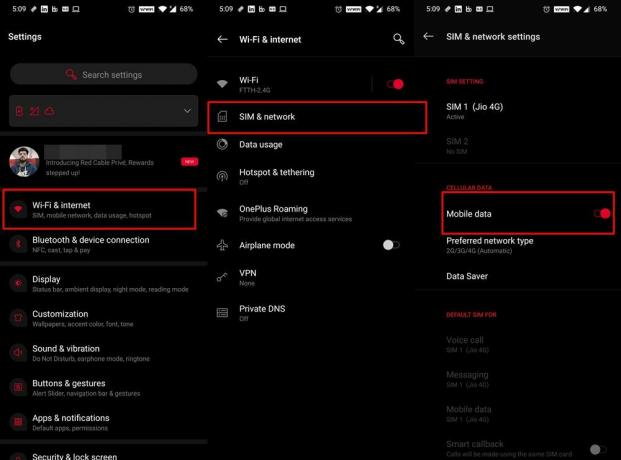
באותם קווים, לפעמים השבתה והפעלה מחדש של החלפת הנתונים מרעננת את הרשת ולכן יכולה לתקן את בעיות ירידת הרשת. אתה יכול פשוט לעשות זאת מהחלפת ההגדרות המהירות. או שהגישה האוניברסלית כוללת מעבר להגדרות> WiFi ואינטרנט> SIM ורשת> השבת והפעל מחדש את החלפת הנתונים לנייד. בדוק אם זה מתקן את הבעיות איטיות במפות Google או לא.
השבת את חוסך הנתונים
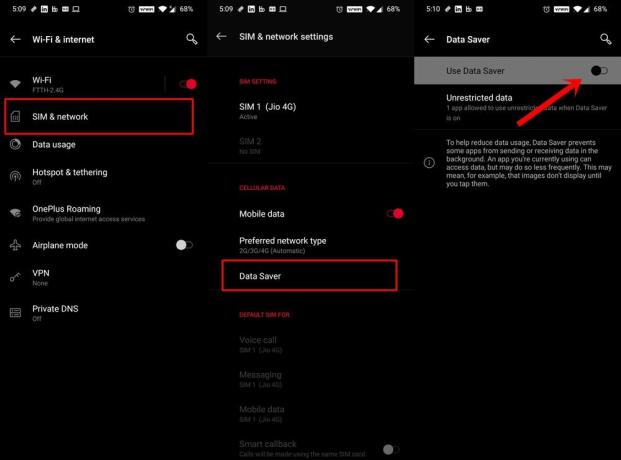
תכונה זו עושה בדיוק את מה ששמה מציע: צמצום השימוש בנתונים על ידי מניעת אפליקציות להחליף מנות נתונים ברקע. מכיוון ש- Maps דורשת אספקת נתונים בלתי פוסקת ללא הפסקה, תכונה זו עלולה לגרום לבעיה או שתיים באפליקציה. מכאן שמומלץ לכבות תכונה זו. לשם כך, עבור אל הגדרות> WiFi ואינטרנט> SIM ורשת> שומר נתונים והשבית את המתג.
פרסומות
כיול את מצפן מפות Google
כדי להתאים, לאלתר ולשפר את דיוק המיקום, כדאי לשקול כיול את מצפן מפות. זה בתורו אמור לפתור גם את הבעיות האטיות במפות Google. לפיכך, הפעל את אפשרות ה- GPS מתפריט ההגדרות והמשיך בצעדים הבאים:

- הפעל את מפות המכשיר שלך.
- לאחר מכן עליו להציג את מיקומך הנוכחי באמצעות נקודה כחולה וסמן 'אתה כאן'. הקש עליו.
- לאחר מכן הקש על הרעיון כיול מצפן הממוקם בפינה השמאלית התחתונה.
- כעת הטיה והזז את המכשיר שלך שלוש פעמים לפי ההוראות. כיול המצפן אמור לגרום לכך שהמפות יוכלו כעת לזהות את מיקומך הנוכחי ובהתאם לכך להתאים את המסלולים הרבה יותר מהר.
אפשר תכונת דיוק משופרת
כדי לשפר את המיקום הגאוגרפי שלך, המכשיר שלך יכול גם להשתמש בתכונת סריקת WiFi וסריקת Bluetooth. מכיוון שאולי אתה נמצא במסע, ייתכן שהראשון לא ייכנס לתמונה, אך עדיין עליך להפעיל תכונה זו. הסיבה? ובכן, אפליקציות ושירותים עדיין יוכלו לחפש רשתות WiFi, גם כשהאחרון כבוי.
פרסומות
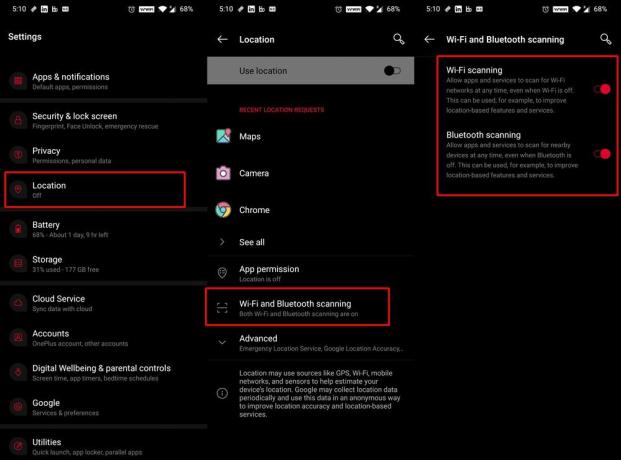
כמו כן, המכשיר שלך יכול גם להשתמש ב- Bluetooth לזיהוי מיקום מדויק יותר. כדי להפעיל תכונות אלה, עבור אל הגדרות> מיקום> סריקת WiFi ו- Bluetooth והפעל את המתג. זה יכול בתורו לפתור גם את הבעיות האטיות במפות Google.
השבת את חיסכון בסוללה
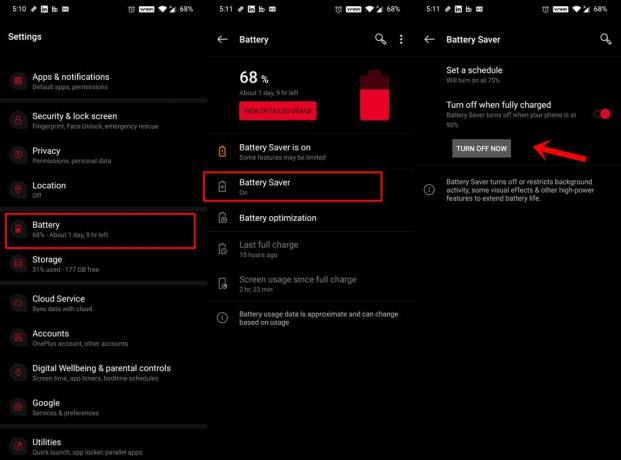
אם תכונת חיסכון בסוללה מופעלת, היא תגביל אפליקציות ושירותים ברקע. ובתורו, זה עלול להתנגש גם עם התפקוד התקין של מפות. בעוד שמצד אחד זה יכול להאריך את חיי הסוללה, מצד שני, ייתכן שתצטרך להחליף כמה תכונות אפליקציה. אז עד למועד השימוש במפות, מומלץ להשבית את חיסכון בסוללה. תוכל לעשות זאת באמצעות מתג ההגדרות המהירות. או עבור אל הגדרות> סוללה> חיסכון בסוללה והשבית את המתג.
עדכן מפות לא מקוונות
אם אתה משתמש במסלולים ששמרת בעבר, מומלץ לשמור תמיד על מפות אלה מעודכנות. אחרת, ייתכן שיחלוף זמן מה עד שהאפליקציה תוכל לטעון אותם. זה בתורו יאט את מפות Google. מלבד זאת, אם כבר אין צורך במסלולים שמורים ישנים, מומלץ למחוק גם אותם. זה יהפוך את היישום לקל משקל וייקח הרבה פחות זמן לטעון אותו. כך ניתן לעשות זאת:

- הפעל את מפות המכשיר שלך.
- הקש על תמונת הפרופיל שלך הממוקמת בפינה השמאלית העליונה.
- לאחר מכן עבור לקטע מפות לא מקוונות והקש על סמל ההגדרות (מימין למעלה).
- אפשר את האפשרות עדכן אוטומטית מפות לא מקוונות.
- ואז חזור לקטע מפות לא מקוונות. הקש על סמל הגלישה הממוקם לצד המפות השמורות שלך
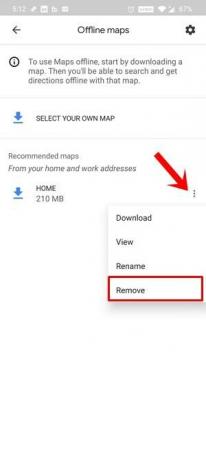
- בחר הסר מהתפריט ועשה זאת עבור כל המפות שאינך זקוק להן יותר.
עבור לתצוגת לווין
בעוד שתצוגת הלוויין מעניקה תמונה הרבה יותר ברורה לגבי המסלולים, היא גם צורכת רוחב פס רב יותר. אז במקום ללכת למצב תצוגה זה, עליכם לחזור למצב ברירת המחדל. זה יוביל לצריכת רשת פחותה ולכן צריך לפתור גם את הבעיות האיטיות של מפות Google.

לשם כך, הפעל את אפליקציית מפות והקש על סמל השכבה הממוקם בפינה השמאלית העליונה. לאחר מכן בחר באפשרות ברירת המחדל תחת הקטע סוג מפות. מצב זה יטען הרבה יותר מהר ולכן יש לתקן גם את הטעינה האיטית של מפות Google.
נקה מטמון ונתונים
אם נצברו הרבה נתונים זמניים לאורך זמן אז זה עשוי להאט גם את מפות Google. לכן מומלץ לנקות את כל קבצי הנתונים והמטמון הזמניים הללו. אם זה לא עושה טוב, אתה יכול למחוק גם את הנתונים. מכיוון שכל המסלולים השמורים והמקומות המועדפים עליך מסונכרנים עם חשבונך, לא תאבד נתונים ככאלה. בהערה זו, להלן השלבים לביצוע המשימה האמורה.
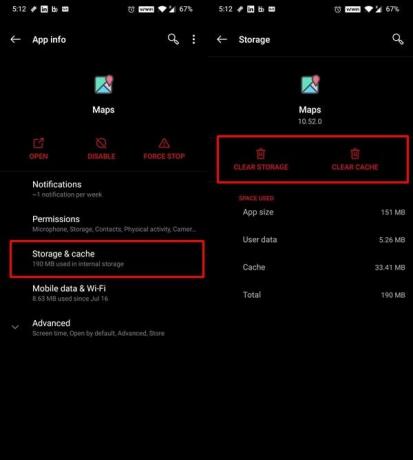
- עבור אל הגדרות> אפליקציות והודעות
- לאחר מכן עבור לדף פרטי האפליקציה וגלול למפות.
- עבור למקטע אחסון ומטמון והקש על נקה אחסון ונקה מטמון.
- לאחר שתסיים, הפעל את האפליקציה והיכנס באמצעות פרטי הכניסה שלך.
- כעת התחל להשתמש באפליקציה וכדאי שתמצא כמה שיפורים בביצועי האפליקציה הכוללים.
התקן מחדש את האפליקציה
גם לאחר מחיקת זיכרון המטמון והנתונים של האפליקציה אינכם עדים לרווחים משמעותיים, תוכלו להסיר את האפליקציה מהמכשיר ואז להתקין מחדש את הבנייה האחרונה. במכשירים מסוימים, ייתכן שהוא מותקן כאפליקציית מערכת. מכאן שאולי לא תוכל להסיר את האפליקציה אלא להסיר רק את ההתקנה של העדכונים למכשיר זה.
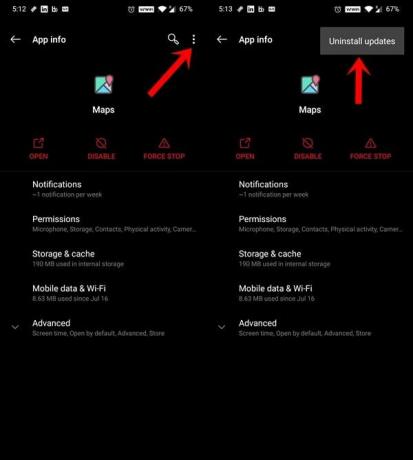
אז עבור אל הגדרות> אפליקציות והודעות> פרטי אפליקציה> הסר התקנה. לחלופין, אם זה לא שם, הקש על סמל ההצפה הממוקם בפינה השמאלית העליונה. לאחר מכן בחר את ההתקנה של עדכונים מהתפריט. אחרי זה, עבור אל חנות משחקים והתקן את העדכונים האחרונים לאפליקציה זו. לאחר שתסיים, הפעל את האפליקציה וייתכן שהבעיות האטיות במפות Google יתוקנו.
השתמש בלקוח האינטרנט | חלופות כמו Waze
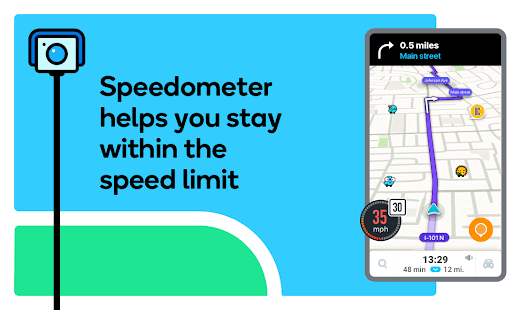
לבסוף, אם אף אחת מהשיטות שלעיל לא הצליחה לתת תוצאות רצויות, תוכל לנסות להשתמש ב- לקוח אינטרנט של מפות Google. שים לב שהלקוח אינו תומך בניווט אך עדיין תוכל לחקור את כל המסלולים והמיקומים. או אם זה לא עומד בדרישות שלך, תוכל לעבור לחלופה של מפות כמו Waze.
אז כל זה היה מהמדריך הזה כיצד לפתור את הבעיות המפות איטיות במפות Google. שיתפנו עשרה טיפים שונים בכדי לגרום לאפליקציה לבצע ביצועים מהירים הרבה יותר. ספר לנו בתגובות שהצליחו להוציא את התוצאות הטובות ביותר. לסיום, הנה כמה טיפים וטריקים לאייפון, טיפים וטריקים למחשב, ו טיפים וטריק של Android שאתה צריך לבדוק גם כן.

![אוספי קושחת המניות של Huawei Honor 7A [חזרה למלאי ROM]](/f/51a0c3d2b199b9414b02b0d277154315.jpg?width=288&height=384)
![שיטה קלה להשרשת BQ Mobile BQ-5702 אביב באמצעות Magisk [אין צורך ב- TWRP]](/f/271fd7cb9e2abff4157c25f117c59717.jpg?width=288&height=384)
